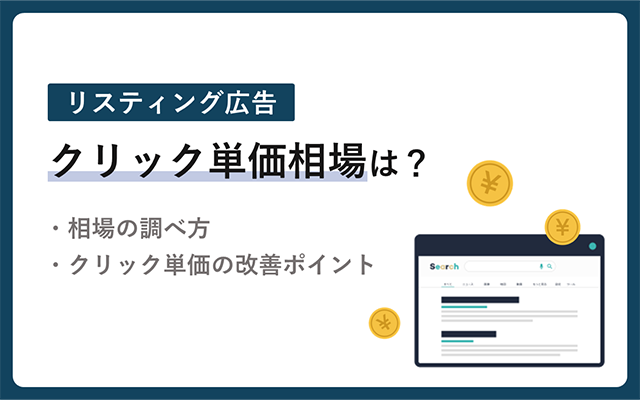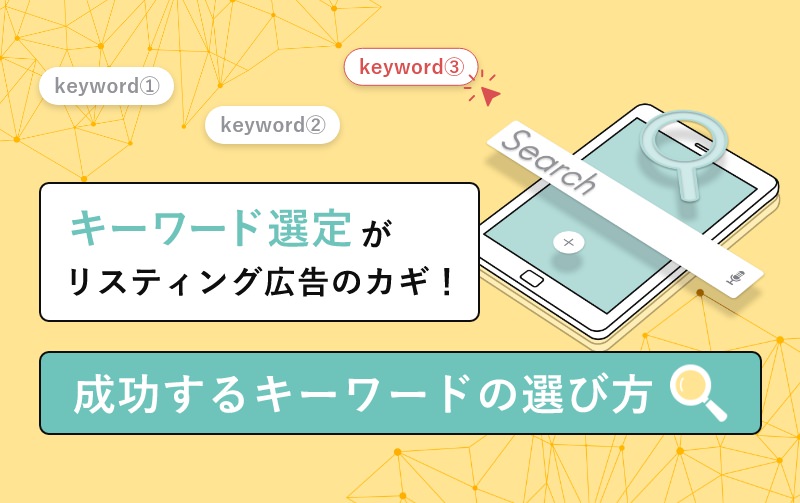はじめてのGoogle アナリティクス 4 !UA(旧GA)との違いや設定方法を解説

Google アナリティクスは2020年10月に大幅なアップデートを行い、「Google アナリティクス 4 プロパティ(GA4)」をリリースしました。
従来のGoogle アナリティクス「ユニバーサルアナリティクス(UA)」に代わる次世代バージョンです。
現在多くのWebサイトに旧GA(UA)が導入されていますが、2023年7月に計測終了になるため、今後はGA4の導入が必須です。
しかし、Google アナリティクス 4の特徴や旧GAとの違いが分からないため、今でも旧GAを使ってはいないでしょうか。
2022年4月時点でのGoogle アナリティクス 4の導入状況は約19%。
旧GAの計測が終了する前に、マーケティング担当者は今のうちからGoogle アナリティクス 4に慣れておくべきです。
本記事では、Google アナリティクス 4の特徴や旧GAとの違い、設定手順などの基礎知識を分かりやすく解説します。
※本記事では、従来のGoogle アナリティクス(ユニバーサルアナリティクス)を旧GAと表記します。
リスティング広告を世界標準のAIで改善させる
マーケティング活動で重要なリスティング広告。現状実績を改善し、さらに成果を伸ばすことに苦戦しているマーケティング担当者は多いです。弊社ではリスティングAIを活用した、まったく新しいご提案が可能です。
- リスティング広告のコンバージョン数を確実に改善させたい
- 人の手で実績を改善し続けるのが困難
- リスティング広告のプロフェッショナルに課題解決の相談をしたい
こちらから
目次
1.Google アナリティクス 4がリリースされた背景
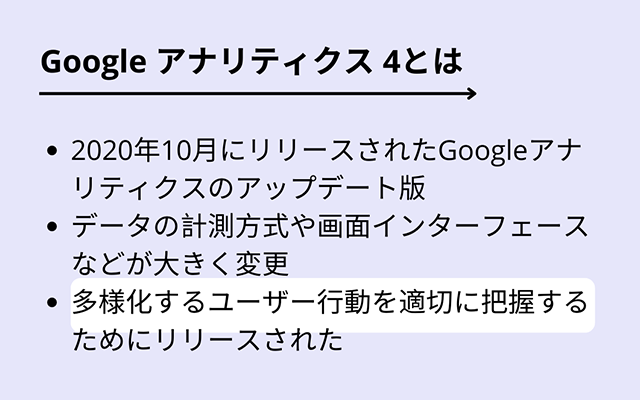
まずは、Google アナリティクス 4の概要とGoogleがリリースした背景について見ていきましょう。
1-1.そもそもGoogle アナリティクス 4とは
Google アナリティクスは、Googleが提供する無料解析ツールです。2005年にリリースされて以来、Googleは何度かGoogle アナリティクスをアップデートしています。
数あるアップデートの中でも、最も大きなアップデートによりリリースされたのがGoogle アナリティクス 4です。
Google アナリティクス 4では、データの計測方式や画面インターフェースなどが大きく変わりました。
1-2.Google アナリティクス 4がリリースされた背景
従来のGoogle アナリティクスでは、ページビュー(ブラウザにページが読まれること)を軸に、直帰率や滞在時間などの計測をしてきました。
しかし、ページ単位ではユーザー行動を正確に把握できないという問題があります。
具体例を見てみましょう。
【例】
- ユーザーA:サイト訪問から3秒で離脱
- ユーザーB:20分以上動画を視聴して離脱
この例の場合、ユーザーAとBは共に同じ「直帰」扱いです。しかし、ユーザーAとBがサイト内で取った行動は異なります。
ユーザーAは瞬時にサイトから離脱したのに対し、ユーザーBはじっくりと動画を視聴しているため、ユーザーBの方がサイトへの理解度や興味関心は高いです。
近年、動画やアプリの普及により、ユーザー行動も多様化しています。多様化するユーザー行動を適切に把握するため、Google アナリティクス 4がリリースされました。
2.Google アナリティクス 4と旧GAの違い

Google アナリティクス 4と旧GAでは、大きく以下の点が異なります。
- 計測の基本単位
- 取得データ
- 削除/追加された項目
それぞれの違いについて見ていきましょう。
2-1.計測の基本単位
旧GAはページ単位での計測です。しかし、ページ単位の指標だと、スクロールやダウンロード、動画の視聴など細かなユーザー行動は測定できません。
正確に言えば、旧GAでも細かなデータ取得は可能だが、手動での複雑な設定が必要。
Google アナリティクス 4はデータを「イベント単位」で計測します。
具体的には、ファイルのダウンロードや初回訪問、ページスクロール、動画再生などの計測が可能です。
イベント計測はスイッチを「ON/OFF」にするだけのため、誰でも簡単にユーザー行動を測定できるようになります。
2-2.取得データ
Google アナリティクス 4と旧GAでは取得データが異なります。主な違いは以下の通りです。
- 自動取得できるデータ
- 一部指標の定義
それぞれの違いについて解説します。
- 自動取得できるデータ
旧GAでは、スクロールや動画の再生、別ドメインのクリックなどの計測には手動での設定が必要でした。
Google アナリティクス 4は、旧GAのほぼすべてのデータに加え、手動での設定が必要だった指標も自動で取得できます。
- 一部指標の定義
Google アナリティクス 4と旧GAでは、名称が同じであるにもかかわらず、定義が異なる一部指標があります。定義が異なる代表的な指標は以下の通りです。
・セッション
Google アナリティクス 4と旧GAでは、セッションの長さなどさまざまな項目の定義が異なります。例えば、セッションの長さの算出方法は以下の通りです。
- 旧GA:最後のページ表示時間 - 最初のページ表示時間
- Google アナリティクス 4:最後のイベント発生時間 – 「Session_Start」のイベント発生時間
特に、流入元が変わったときの挙動の定義については注意が必要です。
旧GAは「新しいセッション」と定義していたのに対し、Google アナリティクス 4は「新しいセッションにならない」と定義します。
結果的に、Google アナリティクス 4ではセッション数の減少が見込まれます。
・離脱率
旧GAとGoogle アナリティクス 4では、下記のように離脱率の算出式が異なります。
- 旧GA:当該ページで離脱したセッション数 ÷ 当該ページのビュー数
- Google アナリティクス 4:当該ページで離脱したセッション数 ÷ 当該ページのセッション数
分母が異なるため、Google アナリティクス 4では旧GAよりも離脱率が高くなる傾向にあります。
・コンバージョン数
旧GAでは、1回のセッションで複数のコンバージョンを達成しても、コンバージョン数は「1回」とカウントされました。
Google アナリティクス 4では、1回のセッションで複数のコンバージョンを達成すると、その分だけコンバージョンはカウントされます。
結果、Google アナリティクス 4の方がコンバージョン数とコンバージョン率が高くなります。
2-3.追加/削除された項目
Google アナリティクス 4で追加された指標と削除された指標を解説します。
- 【削除】直帰率
Google アナリティクス 4では、サイト訪問から1ページだけを見て離脱する直帰数や直帰率という概念が削除されました。
理由として、直帰率では現代のユーザーの行動を適切に把握できないことが考えられます。
【例】
- 旧GAの場合、ランディングページをじっくりと読み込み、ユーザーの満足度が高い状況でも、1ページで離脱してしまうため「直帰した」を見なされてしまう。
- ページ内に埋め込んだ動画を最後まで再生しても、次のページのページビューが反映されないものについては「直帰」と判断されてしまう。
この状態ですと、ユーザーニーズをどの程度満たしているかという指標の判断が不十分であり、最適ではありません。
そのため、Google アナリティクス 4では「直帰」が削除されています。
- 【追加】エンゲージメントセッション
直帰率の代わりとなる指標がエンゲージメントセッションです。
エンゲージメントのあったセッションやエンゲージメント率をレポートで確認できます。エンゲージメントの定義は、以下のいずれかです。
- 10秒以上の滞在(最大60秒まで変更可能)
- 2ページ以上の閲覧
- コンバージョンイベントの発生
- 【追加】アクティブユーザー
アクティブユーザーとは、1秒以上画面が前面に表示されていたユーザーを示します。
画面の前面とは、ユーザーが画面を見ることができる状態のことです。例えば、別タブでページを開いたものの、他のタブを閲覧している場合は、アクティブユーザーとしてカウントされません。
3.Google アナリティクス 4ならではの機能

ここからは、Google アナリティクス 4ならではの機能を解説します。
- Cookie依存から脱却するデータ収集
- Webとアプリの横断的な計測
- 機械学習を使った予測機能
3-1.Cookie依存から脱却するデータ収集
世界的にサードパーティCookie廃止の流れが強まっており、Cookieに依存しないデータ収集方法が求められます。
Google アナリティクス 4は、ユーザーを識別するためにGoogle シグナルを用います。
Google シグナルとは:
Googleサービスでのユーザー行動を基に、ユーザーを追跡する機能。
Google アナリティクス 4では、CookieよりもGoogle シグナルを優先的に用いるため、Cookie依存の軽減ができます。
参考記事
3-2.Webとアプリの横断的な計測
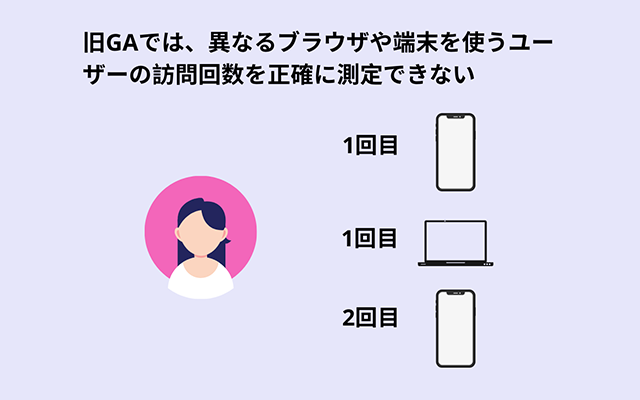
旧GAは、ユーザーの認識にCookieを用います。しかし、Cookieでの識別では、ブラウザやデバイスが異なると別のユーザーとして認識されるのです。
先にご紹介したように、Google アナリティクス 4はGoogle シグナルを識別に用いるため、ブラウザやデバイスが異なっても同じユーザーと認識できます。
これにより、モバイルとデスクトップでアクセスしているユーザーのように、デバイス横断での利用人数などの分析ができます。
ただし、前提条件として、ユーザーがGoogleアカウントにログインしている必要があります。
3-3.機械学習を使った予測機能
Google アナリティクス 4は機械学習を搭載しています。機械学習が蓄積したデータを分析し、購買意欲や離脱可能性の高いユーザー層の抽出、特異値の自動判定などを行います。
4.Google アナリティクス 4のデメリット
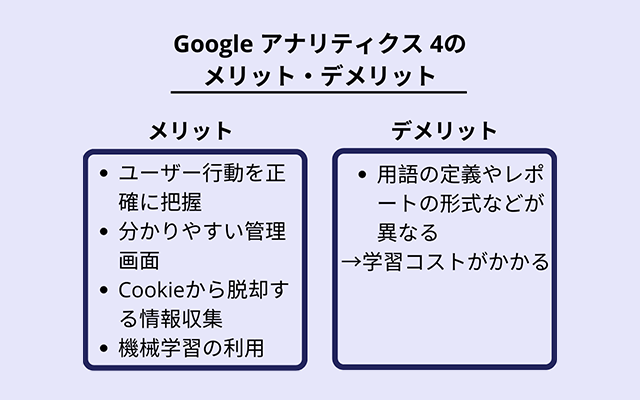
ここまで見てきたように、Googleアナリティクス 4には精度の高いユーザー行動の把握や分かりやすい管理画面などさまざまなメリットがあります。
一方で、Google アナリティクス 4には、学習コストがかかるデメリットがあります。
Google アナリティクス 4では、用語の定義やレポート形式などが変更されているため、慣れるまで時間がかかるでしょう。
しかし、2022年5月時点ではGoogle アナリティクス 4の書籍が刊行されています。
Google アナリティクス 4にアップデートする場合は、Web記事に加えて書籍を購入するのもおすすめです。
5.Google アナリティクス 4に移行するべきなのか?
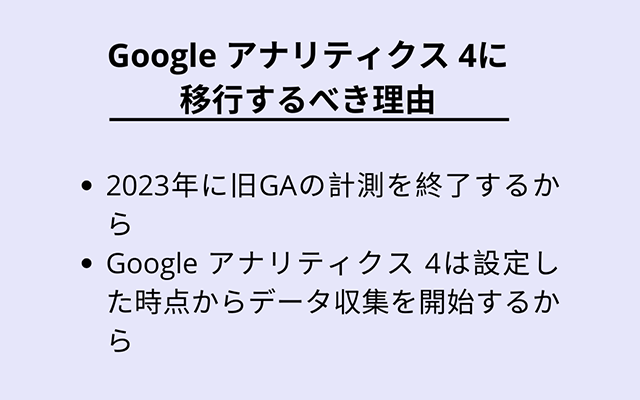
Googleは、2023年7月1日までに旧GAと有償版にあたる「ユニバーサルアナリティクス360」の計測を終了すると発表しています。
また、Google アナリティクス 4は設定した時点から、データ収集を開始します。そのため、今のうちからGoogle アナリティクス 4の使用に慣れておくのがおすすめです。
6.Google アナリティクス 4の設定方法
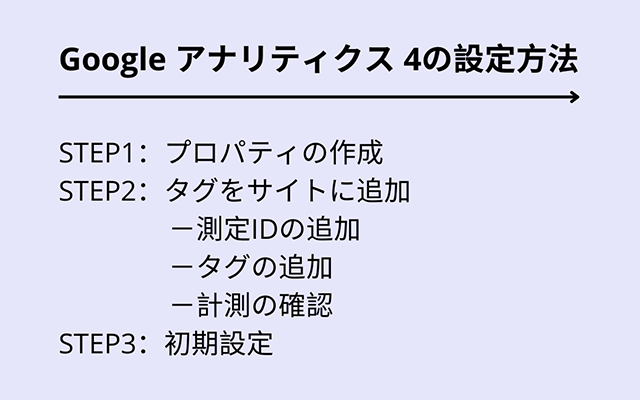
Google アナリティクス 4の設定手順は、大きく以下の3ステップで行えます。
- プロパティの作成
- タグをサイトに追加
- 初期設定
それぞれのステップを詳しく見ていきましょう。
6-1.プロパティの作成
プロパティとは、データを計測する箱のようなものです。プロパティの作成方法は、旧GA導入済みかどうかで異なります。
-
既存サイトに旧GAが入っていない
- Googleアナリティクスにログイン
- 左下の [歯車アイコン(管理)] を選択
- プロパティを作成したいアカウントを左側のプルダウンより選択
- [プロパティを作成] を選択
- プロパティ名やレポートのタイムゾーンなどを設定
- Google アナリティクス 4のみを導入する場合は [次へ] を選択
※旧GAも設定する場合は、「ユニバーサルアナリティクス プロパティの作成」をオンにし、サイトURLを入力- ビジネスの業種や利用目的などを設定
- 既存サイトに旧GAを導入済み
- Googleアナリティクスにログイン
- 左下の [歯車アイコン(管理)] を選択
- GA4を導入しているプロパティを選択
- プロパティ内にある [GA4 設定アシスタント] を選択
- 「Google アナリティクス 4プロパティを作成する」内にある [ようこそ] を選択
- [プロパティを作成] を選択
- [GA4 プロパティを確認] を選択して完了
6-2.タグをサイトに追加
Google アナリティクス 4のプロパティを作成したら、サイトに設置する計測タグの取得と設置を行います。
計測記述は「gtag.jsの追加」でもできますが、今回はおすすめのGoogle Tag Managerで追加する方法をご紹介します。
- 測定IDの追加
- 事前にGoogle Tag Managerを追加
- 「変数」メニュー内で [ユーザー定義変数] の新規を選択
- [変数の設定] 部分を押し、定数を選択
- 定数に「測定ID」を追加し、名前を付けて保存
※測定IDはGoogle アナリティクスのウェブストリームで確認できます
- Google アナリティクス 4タグの追加
- Google Tag Managerの [タグ] をクリックし、[新規] を選択
- 名前を付けて [タグの設定] を選択
- [Google アナリティクス:GA4 設定] を選択
- [+] アイコンを押し、作成した変数(「測定ID」)を選択
- [トリガーの選択] > [Initialization – All Pages] を選択
- 設定内容を確認して保存
- 計測の確認
計測ができているか確認するため、Google Tag Managerのプレビューモードで確認しましょう。手順は以下の通りです。
- プレビューモードを選択
- 計測テストするページのURLを記入
- [Tag Assistant(Connected)] > [Continue] をクリック
- 左側メニューよりページタイトルを選択
- Google アナリティクス 4のタグが入っていれば、計測タグが動作している
- Google Analytics 4のリアルタイムレポートでデータが取得できているか確認
6-3.初期設定
Google アナリティクス 4の導入が完了したら、初期設定を行います。下記項目は、設定するのを推奨します。
- Google シグナル
- データ保持期間
- 拡張計測機能
- アトリビューション設定
また、上記の設定の他にコンバージョンやeコマース設定も行いましょう。
7.まとめ
Google アナリティクス 4は、旧GAとは異なる分析ツールです。Google アナリティクス 4を使えば、イベント単位を基軸にサイト内のユーザー行動を正確に把握できます。
旧GAは2023年7月より計測を終了する予定なので、今のうちからGoogle アナリティクス 4の使用に慣れておきましょう。
▼ Google アナリティクスの関連記事
参考記事
参考記事
参考記事
リスティング広告を世界標準のAIで改善させる
マーケティング活動で重要なリスティング広告。現状実績を改善し、さらに成果を伸ばすことに苦戦しているマーケティング担当者は多いです。弊社ではリスティングAIを活用した、まったく新しいご提案が可能です。
- リスティング広告のコンバージョン数を確実に改善させたい
- 人の手で実績を改善し続けるのが困難
- リスティング広告のプロフェッショナルに課題解決の相談をしたい
こちらから

アドフレックス編集部
アドフレックス・コミュニケーションズ公式アカウントです。
アドフレックス・コミュニケーションズ公式アカウントです。